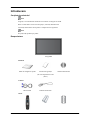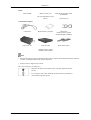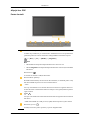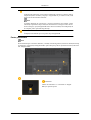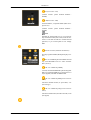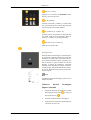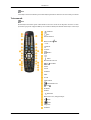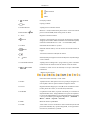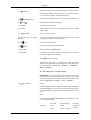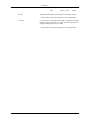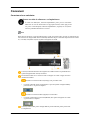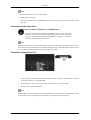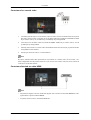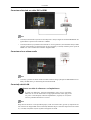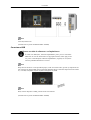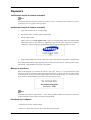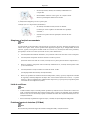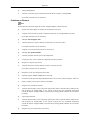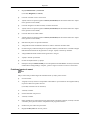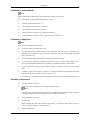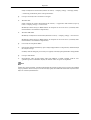Samsung P42H Quick Reference Manual
- Categorie
- Televizoare LCD
- Tip
- Quick Reference Manual
Acest manual este potrivit și pentru

ii
quick start guide
P42H, P50H, P42Hn, P50Hn
PDP MONITOR

Introducere
Conţinutul pachetului
Notă
Asiguraţi-vă că elementele următoare sunt incluse în Afişajul dvs. PDP.
Dacă vreunul dintre aceste articole lipseşte, contactaţi distribuitorul.
Contactaţi distribuitorul local pentru a cumpăra articole opţionale.
Notă
Nu poziţionaţi produsul pe podea.
Despachetare
Afişaj PDP
Manuale
Ghid de configurare rapidă Certificat de garanţie
(Nu este disponibil în toate
ţările.)
Ghidul utilizatorului
Cabluri
Cablu D-Sub Cablu de alimentare
Altele

Altele
Telecomandă Baterii (AAA X 2)
(Nu este disponibil în toate
ţările.)
Miez de ferită pentru cablul
de alimentare
(3301-001110)
Comercializat separat
Cablu DVI Kit de montare pe perete Cablu LAN
(Valabil exclusiv pentru
modelul P42HN / P50HN)
Cutie tuner TV Cutie de reţea
(Valabil exclusiv pentru
modelul P42H / P50H)
Kit de Semi-suport
Notă
• Puteţi achiziţiona şi conecta o cutie de reţea sau tuner TV separat. Pentru informaţii despre utilizarea
acestora, consultaţi manualele de utilizare respective.
• Puteţi conecta o singură cutie externă.
Miez de ferită (Cablu de alimentare)
• Miezurile de ferită sunt utilizate pentru a proteja cablurile de inter-
ferenţe.
• La conectarea unui cablu, desfaceţi miezul de ferită şi prindeţi-l în
jurul cablului, aproape de fişă.
Introducere

Afişajul dvs. PDP
Partea frontală
Butonul SOURCE [SOURCE]
Comută de pe modul PC pe modul Video. Schimbarea sursei este permisă doar
pentru dispozitivele externe conectate la Afişajul PDP în momentul respectiv.
[PC] → [DVI] → [AV] → [HDMI] → [MagicInfo]
Notă
• Meniul TV este disponibil după instalarea unei cutii tuner TV.
• Meniul MagicInfo este disponibil după instalarea unei cutii de reţea la modelul
HN sau H.
Butonul Enter [ ]
Activează un element evidenţiat din meniu.
Butonul MENU [MENU]
Deschide meniul OSD şi iese din meniu. De asemenea, se utilizează pentru a ieşi
din meniul OSD sau pentru a reveni la meniul anterior.
- VOL+
Trece pe orizontală de la un element din meniu la altul sau reglează valorile se-
lectate din meniu. Când meniul OSD nu se află pe ecran, apăsaţi butonul pentru a
regla volumul.
SEL
Trece pe verticală de la un element din meniu la altul sau reglează valorile selectate
din meniu.
/ Când meniul OSD nu se află pe ecran, apăsaţi butonul pentru a ajusta canalul.
Butonul de pornire [ ]
Utilizaţi acest buton pentru pornirea şi oprirea Afişajului PDP.
Introducere

Indicatorul de alimentare
Indicatorul de alimentare Acest indicator luminează continuu în culoarea verde în
timpul funcţionării normale şi clipeşte o singură dată tot pe culoarea verde, când
monitorul salvează setările efectuate.
Notă
Consultaţi Sistemul de economisire a energiei PowerSaver din manual, pentru
informaţii suplimentare despre funcţiile de economisire a energiei. Pentru econo-
misirea energiei, opriţi Afişajul PDP atunci când nu îl utilizaţi sau când plecaţi de
la computer pentru perioade lungi de timp.
Senzor Telecomandă
Îndreptaţi telecomanda spre acest punct de pe Afişajul PDP.
Partea posterioară
Notă
Pentru detalii despre conectarea cablurilor, consultaţi Connecting Cables (Conectare cabluri) din Setup
(Configurare). Configuraţia Afişajului PDP în partea din spate poate fi uşor diferită în funcţie de mod-
elul Afişajului PDP.
POWER IN
Cablul de alimentare se conectează la Afişajul
PDP şi la priza de perete.
Introducere

LAN(Conexiune LAN)
(Valabil exclusiv pentru modelul P42HN /
P50HN)
USB(Conexiune USB)
Tastatură/Mouse, compatibil MSD (Mass Stor-
age Device)
(Valabil exclusiv pentru modelul P42HN /
P50HN)
Notă
Numărul de Afişaje PDP care se pot conecta la
loop-out diferă în funcţie de cablu, sursă de sem-
nal etc. Cu un cablu ecranat sau o sursă de semnal
puternică, se pot conecta până la zece Afişaje
PDP.
RS232C OUT/IN (PORT Serial RS232C)
Port de programare MDC (Multiple Display Con-
trol)
DVI / PC / HDMI IN [DVI/PC/HDMI AUDIO
IN] (PC/DVI/HDMI Conector Audio PC/DVI/
BNC (Intrare))
DVI / PC / HDMI IN [HDMI]
Conectaţi terminalul HDMI din spatele Afişajului
PDP la terminalul HDMI de pe dispozitivul cu
ieşire digitală, utilizând un HDMI cablu.
DVI / PC / HDMI IN [RGB](Conectorul PC
Video)
Utilizarea cablului D-Sub (15 pin D-Sub) - PC
(PC analogic)
DVI / PC / HDMI IN [DVI] (Conectorul PC
Video)
Utilizarea cablului DVI (DVI-D to DVI-D) - DVI
(PC digital)
Introducere

DC Power [OUT]
Conectaţi-o la conectorul de POWER al cutiei
tuner TV sau cutiei de reţea.
AV IN [VIDEO]
Conectaţi terminalul [ VIDEO ] al monitorului
dvs. la terminalul de ieşire video al dispozitivului
extern cu ajutorul unui cablu VIDEO.
AV AUDIO IN [L- AUDIO - R]
Conectaţi portul corespunzător al dispozitivului
dvs. DVD, VCR (Set-Top Box DVD / DTV) la
portul [ L- AUDIO - R ] al Afişajului PDP.
AUDIO OUT [L- AUDIO - R]
Mufă de ieşire pentru căşti.
Kensington Lock
Sistemul de blocare Kensington se utilizează pen-
tru asigurarea sistemului atunci când acesta este
utilizat într-un spaţiu public. Dispozitivul de blo-
care trebuie achiziţionat separat. Aspectul şi me-
toda de blocare ar putea să difere de cele din
imagine, în funcţie de producător. Consultaţi
manualul oferit împreună cu dispozitivul de blo-
care Kensington pentru informaţii despre utilizar-
ea corectă. Dispozitivul de blocare trebuie achi-
ziţionat separat.
Notă
Amplasarea blocajului Kensington poate varia în
funcţie de model.
Utilizarea blocării Kensington
împotriva furtului
1. Introduceţi dispozitivul de blocare în slotul
Kensington al monitorului ( ) şi rotiţi-l în
direcţia de blocare ( ).
2. Conectaţi cablul de blocare Kensington.
3. Fixaţi dispozitivul de blocare Kensington de
o masă sau un obiect fix.
Introducere

Notă
Consultaţi Conectarea cablurilor pentru informaţii suplimentare referitoare la conexiunile prin cabluri.
Telecomandă
Notă
Performanţa telecomenzii poate fi afectată de un televizor sau de un alt dispozitiv electronic ce func-
ţionează în apropierea Afişajului PDP şi care cauzează o defecţiune datorită interferenţei cu frecvenţa.
POWER
OFF
Number Buttons
Butonul DEL
+ VOL -
MUTE
TV/DTV
MENU
INFO
BUTOANE COLOR
TTX/MIX
STILL
AUTO
S.MODE
MDC
LOCK
SOURCE
ENTER/PRE-CH
CH/P
D.MENU
GUIDE
RETURN
Butoane Sus-Jos, Stânga-Dreapta
EXIT
SRS
MagicInfo
P.MODE
Introducere

DUAL/MTS
PIP
SWAP
1. POWER
Porneşte produsul.
2.
Off
Opreşte produsul.
3. Number Buttons Apăsaţi pentru a schimba canalul.
4. Butonul DEL
Butonul "-" funcţionează numai pentru DTV. Acesta este utilizat
pentru a selecta MMS (multi-canal) pentru un DTV.
5. + VOL - Reglează volumul sunetului.
6. MUTE
Temporar, sunetul audio este oprit (mut). Se afişează în colţul din
stânga jos al ecranului. Redarea sunetului este reluată dacă apăsaţi
una dintre tastele MUTE sau - VOL + în modul Mute (Mut).
7. TV/DTV Selectează direct modul TV şi DTV.
8.
MENU
Deschide meniul OSD şi iese din meniu sau închide meniul de
reglaje.
9.
Activează un element evidenţiat din meniu.
10. INFO
Informaţii despre imaginea curentă sunt afişate în colţul din stânga
sus al ecranului.
11. COLOR BUTTONS Apăsaţi pentru a adăuga sau a şterge canale şi pentru a memora
canale în lista de canale favorite din meniul "Listă de canale".
12. TTX/MIX
Canalele TV oferă servicii de informaţii scrise prin intermediul
teletextului.
- Butoane pentru teletext
Pentru mai multe informaţii > TTX / MIX
13. STILL Apăsaţi butonul o dată pentru a face stop cadru pe imaginea cur-
entă. Apăsaţi-l din nou pentru a debloca imaginea curentă.
14. AUTO Reglează automat afişajul pe ecran.(PC) Prin schimbarea rezolu-
ţiei din panoul de control, se execută funcţia automată.
15. S.MODE La apăsarea acestui buton, în partea centrală de jos a ecranului se
afişează modul curent. Afişajul PDP are încorporat un amplifica-
tor stereo de înaltă fidelitate. Apoi apăsaţi butonul din nou pentru
a trece prin modurile preconfigurate disponibile. ( Standard →
Music → Movie → Speech → Custom )
16. MDC Buton de lansare rapidă MDC
17. LOCK Acest buton va activa sau dezactiva toate tastele funcţionale atât
pentru telecomandă, cât şi pentru Afişaj PDP, cu excepţia butoa-
nelor Power (Alimentare) şi LOCK.
Introducere

18. SOURCE
Apăsaţi butonul pentru a schimba semnalul de intrare SOURCE.
Schimbarea SOURCE este permisă doar pentru dispozitivele ex-
terne conectate la monitor în momentul respectiv.
19. ENTER/PRE-CH
Acest buton este utilizat pentru a reveni la canalul imediat anterior.
20. CH/P În Modul TV, selectează canalele TV.
21. D.MENU Afişaj pentru meniul DTV
22. GUIDE Afişare Ghidul electronic al programelor (Electronic Program
Guide - EPG).
23. RETURN
Revine la meniul anterior.
24. Butoane Sus-Jos, Stânga-
Dreapta
Trece pe orizontală/verticală de la un element din meniu la altul
sau reglează valorile selectate din meniu.
25. EXIT
Iese din ecranul de meniu.
26. SRS
Selectează modul SRS TruSurround XT.
27. MagicInfo Buton de lansare rapidă MagicInfo
28. P.MODE La apăsarea acestui buton, modul de imagine curent este afişat în
centrul părţii inferioare a ecranului.
AV / HDMI / TV : P.MODE
Afişaj PDP este prevăzut cu un amplificator stereo de înaltă fi-
delitate. Apoi apăsaţi din nou butonul pentru a alege dintre mod-
urile preconfigurate disponibile. ( Dynamic → Standard →
Movie → Custom )
PC / DVI / MagicInfo: M/B (MagicBright)
MagicBright este o caracteristică ce oferă setări de vizionare op-
time în funcţie de conţinutul imaginii de pe ecran. Apoi apăsaţi
din nou butonul pentru a alege dintre modurile preconfigurate dis-
ponibile. (Entertain → Internet → Text → Custom )
29.
DUAL/MTS
DUAL-
STEREO/MONO, DUAL l / DUAL ll şi MONO/NICAM MONO/
NICAM STEREO pot fi fi operat, în funcţie de tipul de difuzare,
utilizând butonul DUAL de pe telecomandă, în timp ce vizionaţi
TV.
MTS-
Puteţi selecta modul MTS (Multichannel Television Stereo – Ster-
eo TV Canale Multiple)
Tip audio MTS/S_Mode Prestabilit
FM Stereo Mono Mono Schimbare
manuală
Stereo Mono ↔ Stereo
Introducere

SAP Mono ↔ SAP Mono
30. PIP Apăsaţi butonul PIP pentru a comuta ecranul PIP pe On/Off.
- Această funcţie nu funcţionează pentru aceste Afişaj PDP.
31. SWAP Comutare între conţinutul ferestrei PIP şi imaginea principală.
Imaginea din fereastra PIP va apărea pe ecranul principal, iar
imaginea aflată până atunci pe ecranul.
- Această funcţie nu funcţionează pentru aceste Afişaj PDP.
Introducere

Conexiuni
Conectarea la un calculator
Pentru un cablu de alimentare cu împământare
• În cazul unei defecţiuni, cablul de împământare poate provoca curentarea.
Make sure to wire the earth lead in an approprite manner, before plug-in the
AC power. Când decuplaţi cablul de împământare, asiguraţi-vă că aţi deco-
nectat în prealabil alimentarea cu curent.
Notă
Dispozitivele de intrare AV de tipul DVD player, VCR sau cameră video, precum şi computerul dvs.
sunt conectate la Afişajul PDP. Pentru informaţii detaliate despre conectarea dispozitivelor de intrare
Av, consultaţi conţinutul secţiunii Ajustarea Afişajului dvs. PDP.
Conectaţi cablul de alimentare al Afişajului dvs. PDP la mufa corespunzătoare din
spatele Afişajului PDP. Porniţi monitorul.
Există două moduri de a conecta D-sub la Afişajul dvs. PDP. Alegeţi unul din
următoarele moduri:
Utilizarea conectorului D-sub (analogic) de pe cardul video.
• Conectaţi cablul D-sub la portul RGB cu 5 pini din spatele Afişajului PDP şi
portul D-sub cu 15 pini la computer.
Utilizarea conectorului DVI (digital) la cardul video.
• Conectaţi cablul DVI la portul DVI(HDCP) din spatele Afişajului dvs. PDP
şi portul DVI la computer.
Conectaţi cablul audio pentru Afişajul PDP la portul audio din partea posterioară
a computerului.

Notă
• Porniţi atât calculatorul, cât şi Afişajul PDP.
• Cablul DVI este opţional.
• Contactaţi un Centru service SAMSUNG local de produse electronice pentru a cumpăra accesorii
opţionale.
Conectarea la alte dispozitive
Pentru un cablu de alimentare cu împământare
• În cazul unei defecţiuni, cablul de împământare poate provoca curentarea.
Make sure to wire the earth lead in an approprite manner, before plug-in the
AC power. Când decuplaţi cablul de împământare, asiguraţi-vă că aţi deco-
nectat în prealabil alimentarea cu curent.
Notă
Dispozitivele de intrare AV de tipul DVD player, VCR sau cameră video, precum şi computerul dvs.
sunt conectate la Afişajul PDP. Pentru informaţii detaliate despre conectarea dispozitivelor de intrare
Av, consultaţi conţinutul secţiunii Ajustarea Afişajului dvs. PDP.
Conectarea dispozitivelor AV
1. Conectaţi portul corespunzător al dispozitivului dvs. DVD, VCR (Set-Top Box DVD / DTV) la
portul [R-AUDIO-L] al Afişajului PDP.
2. Porniţi DVD-ul, VCR-ul sau camera video, cu un DVD sau o casetă introdusă.
3. Selectaţi AV cu ajutorul SOURCE .
Notă
Afişajul PDP are conectori AV pentru conectarea dispozitivelor de intrare AV, precum DVD-uri, VCR-
uri sau camere video. Vă puteţi bucura de semnale AV cât timp monitorul este pornit.
Conexiuni

Conectarea la o cameră video
1. Localizaţi fişele de ieşire A/V ale camerei video. De obicei, acestea se află în lateral sau în partea
din spate a camerei video. Conectaţi un set de cabluri audio între mufele de INTRARE AUDIO
de pe camera video şi AV AUDIO IN [L-AUDIO-R] de pe Afişajul PDP.
2. Conectaţi un set de cabluri video între mufa de IEŞIRE VIDEO de pe camera video şi AV IN
[VIDEO] de pe Afişajul PDP.
3. Selectaţi AV conectat la o cameră video utilizând butonul Source (Sursă) de pe partea frontală a
Afişaj PDP sau telecomanda.
4. Porniţi apoi camerele video cu o casetă înăuntru.
Notă
De obicei, cablurile audio-video prezentate aici sunt incluse cu o cameră video. (În caz contrar, veri-
ficaţi la magazinul local de produse electronice.) În cazul în care camera video este stereo, trebuie să
conectaţi un set de două cabluri.
Conectarea folosind un cablu HDMI
Notă
• Dispozitivele digitale cum ar fi DVD-urile digitale sunt conectate la terminalul HDMI IN al afi-
şajului PDP cu ajutorul cablului HDMI.
• Nu puteţi conecta un PC la terminalul HDMI IN.
Conexiuni

Conectarea folosind un cablu DVI la HDMI
Notă
• Conectaţi terminalul de ieşire DVI al unui dispozitiv de ieşire digital la terminalul HDMI IN Afi-
şajului PDP cu ajutorul unui cablu DVI - HDMI.
• Conectaţi mufele roşie şi albă ale unui cablu RCA - stereo (pentru PC) la terminalele de ieşire audio
colorate corespunzător ale dispozitivului de ieşire digitală şi conectaţi mufa din partea opusă la
HDMI / PC / DVI AUDIO IN terminalul Afişajului PDP.
Conectarea la un sistem audio
Notă
• Conectaţi o pereche de cabluri audio în mufele auxiliare stânga şi dreapta ale SISTEMULUI AU-
DIO şi AUDIO OUT [L-AUDIO-R] ale monitorului PDP.
Conectaţi cablul LAN.
Pentru un cablu de alimentare cu împământare
• În cazul unei defecţiuni, cablul de împământare poate provoca curentarea.
Make sure to wire the earth lead in an approprite manner, before plug-in the
AC power. Când decuplaţi cablul de împământare, asiguraţi-vă că aţi deco-
nectat în prealabil alimentarea cu curent.
Notă
Dispozitivele de intrare AV de tipul DVD player, VCR sau cameră video, precum şi computerul dvs.
sunt conectate la Afişajul PDP. Pentru informaţii detaliate despre conectarea dispozitivelor de intrare
Av, consultaţi conţinutul secţiunii Ajustarea Afişajului dvs. PDP.
Conexiuni

Notă
Conectaţi cablul LAN.
(Valabil exclusiv pentru modelul P42HN / P50HN)
Conectarea USB
Pentru un cablu de alimentare cu împământare
• În cazul unei defecţiuni, cablul de împământare poate provoca curentarea.
Make sure to wire the earth lead in an approprite manner, before plug-in the
AC power. Când decuplaţi cablul de împământare, asiguraţi-vă că aţi deco-
nectat în prealabil alimentarea cu curent.
Notă
Dispozitivele de intrare AV de tipul DVD player, VCR sau cameră video, precum şi computerul dvs.
sunt conectate la Afişajul PDP. Pentru informaţii detaliate despre conectarea dispozitivelor de intrare
Av, consultaţi conţinutul secţiunii Ajustarea Afişajului dvs. PDP.
Notă
Puteţi conecta dispozitive USB, precum mouse sau tastatură.
(Valabil exclusiv pentru modelul P42HN / P50HN)
Conexiuni

Depanare
Verificarea funcţiei de testare automată
Notă
Verificaţi următoarele elemente înainte de a suna la service. Contactaţi centrul de Service pentru
probleme pe care nu le puteţi rezolva personal.
Verificarea funcţiei de testare automată
1. Opriţi atât calculatorul, cât şi Afişajul PDP.
2. Deconectaţi cabul video din spatele computerului.
3. Porniţi Afişajul PDP.
Figura de mai jos ("Check Signal Cable") apare pe un fundal negru atunci când Afişajul PDP
funcţionează normal, chiar dacă nu se detectează niciun semnal video: Când este în modul de
Autotestare, indicatorul luminos de alimentare rămâne verde iar figura se mişcă pe ecran.
4. Opriţi Afişajul PDP şi reconectaţi cablul video, apoi porniţi din nou calculatorul şi Afişajul PDP.
Dacă Afişajul PDP rămâne negru după aplicarea procedurii descrise anterior, verificaţi placa video şi
calculatorul; Afişajul PDP funcţionează corespunzător.
Mesaje de avertizare
Puteţi vedea imaginea şi în rezoluţii mai mari de 1360 x 768. Totuşi, vi se va afişa următorul mesaj
timp de un minut. În acest timp, puteţi opta pentru modificarea rezoluţiei ecranului sau puteţi rămâne
în modul selectat. Dacă frecvenţa de reîmprospătare este mai mare de 85 Hz, vi se va afişa un ecran
negru, deoarece Afişajul PDP nu suportă frecvenţe mai mari de 85 Hz.
Notă
Consultaţi Specifications (Specificaţii) > Preset Timing Modes (Moduri de sincronizare presetate)
pentru rezoluţiile sau frecvenţele acceptate de Afişajul PDP.
Întreţinerea şi curăţarea
1) Întreţinerea carcasei Afişajului PDP.
Curăţaţi cu o cârpă moale, după ce deconectaţi cablul de alimentare.

• Nu folosiţi benzen, diluant, alte substanţe inflamabile sau
o cârpă udă.
• Recomandăm utilizarea unui agent de curăţare SAM-
SUNG a preîntâmpina defectarea ecranului.
2) Întreţinerea afişajului pe ecran cu panou plat.
Curăţaţi uşor cu o cârpă moale (din bumbac).
• Nu folosiţi niciodată acetonă, benzen sau diluant.
(Acestea pot cauza crăpături sau deformări ale suprafeţei
ecranului.)
• Utilizatorul va plăti costurile reparaţiilor cauzate din vina
proprie.
Simptome şi acţiuni recomandate
Notă
Un Afişaj PDP recrează semnale video primite de la computer. De aceea, dacă apar probleme la cal-
culator sau la placa video, acestea pot determina dispariţia imaginii de pe Afişajul PDP, alterarea
culorilor, zgomot, neacceptarea modului Video etc. În acest caz, verificaţi mai întâi sursa problemei,
apoi apelaţi la un Service Center (Centru de service) sau la dealerul dvs.
1. Verificaţi dacă atât cablul de alimentare, cât şi cablurile video sunt conectate corect la computer.
2. Verificaţi dacă computerul emite mai mult de 3 sunete la pornire.
(Dacă sunt emise mai mult de 3 sunete, solicitaţi service pentru placa de bază a computerului.)
3. Dacă aţi instalat o nouă placă video sau dacă aţi asamblat PC-ul, verificaţi driverul plăcii video
şi cel al monitorului.
4. Verificaţi dacă frecvenţa ecranului este setată la 50 Hz ~85 Hz.
(Nu depăşiţi 60Hz când folosiţi rezoluţia maximă.)
5. Dacă aveţi probleme la instalarea driverului adaptorului (video), reporniţi computerul în modul
de siguranţă, eliminaţi adaptorul de afişare din "Control Panel (Panoul de control) → System
(Sistem) → Device Administrator (Administrator dispozitive)" şi apoi reporniţi computerul pentru
a reinstala driverul adaptorului (video).
Listă de verificare
Notă
• Următorul tabel conţine o listă de posibile probleme şi soluţiile acestora. Înainte de a solicita asis-
tenţă, consultaţi informaţiile din această secţiune pentru a încerca să remediaţi singur problema.
Dacă nu aveţi nevoie de asistenţă, apelaţi la numărul de telefon din secţiunea Informaţii sau con-
tactaţi distribuitorul.
• Pentru informaţii suplimentare legate de reţea, consultaţi secţiunea Depanare MagicInfo.
Probleme legate de Instalare (PC Mod)
Notă
Sunt enumerate problemele legate de instalarea Afişajului PDP şi soluţiile aferente.
Depanare

Q: Afişajul PDP pâlpâie.
A: Verificaţi conectarea sigură a cablului de semnal dintre computer şi Afişajul PDP.
(Consultaţi Conectarea la un calculator)
Probleme cu Ecranul
Notă
Sunt enumerate problemele legate de ecranul Afişajului PDP şi soluţiile aferente.
Q: Ecranul este fără imagine iar indicatorul de alimentare este oprit.
A: Asiguraţi-vă că este bine conectat cordonul de alimentare şi că Afişajul PDP este pornit.
(Consultaţi Conectarea la un calculator)
Q: "Mesajul Check Signal Cable" .
A: Verificaţi dacă este conectat cablul de semnal la PC sau la sursele video
(Consultaţi Conectarea la un calculator)
A: Asiguraţi-vă că sursele Video sau PC-ul sunt pornite.
Q: "Mesajul Not Optimum Mode" .
A: Verificaţi rezoluţia maximă şi frecvenţa adaptorului.
A: Comparaţi aceste valori cu datele din diagrama Frecvenţe presetate.
Q: Imaginea se dă peste cap vertical.
A: Verificaţi dacă este conectat cablul de semnal. Conectaţi-l din nou.
(Consultaţi Conectarea la un calculator)
Q: Imaginea nu este clară. Imaginea este neclară.
A: Efectuaţi reglarea Coarse şi Fine pentru frecvenţă.
A: Porniţi din nou dispozitivul după îndepărtarea tuturor accesoriilor (cablu prelungitor video etc.)
A: Setaţi rezoluţia şi frecvenţa la valorile recomandate.
Q: Imaginea este instabilă şi vibrează.
A: Verificaţi dacă rezoluţia şi frecvenţa setate pentru placa video a calculatorului se află între lim-
itele acceptate de Afişajul PDP. În caz contrar, setaţi-le din nou consultând Informaţiile
curente din meniul Afişajului PDP şi secţiunea Preset Timing Modes (Moduri de sincronizare
presetate).
Q: Apar imagini fantomă.
A: Verificaţi dacă rezoluţia şi frecvenţa setate pentru placa video a calculatorului se află între lim-
itele acceptate de Afişajul PDP. În caz contrar, setaţi-le din nou consultând Informaţiile
curente din meniul Afişajului PDP şi secţiunea Preset Timing Modes (Moduri de sincronizare
presetate).
Q: Imaginea este prea deschisă sau prea închisă.
Depanare

A: Reglaţi luminozitatea şi contrastul.
(Consultaţi Brightness, Contrast)
Q: Culoarea ecranului nu este consecventă.
A: Ajustaţi culorile cu ajutorul opţiunii Custom (Personalizat) de sub meniul OSD Color Adjust-
ment (Ajustare culoare OSD).
Q: Culoarea imaginilor este distorsionată, cu umbre întunecate.
A: Ajustaţi culorile cu ajutorul opţiunii Custom (Personalizat) de sub meniul OSD Color Adjust-
ment (Ajustare culoare OSD).
Q: Culoarea albă este de slabă calitate.
A: Ajustaţi culorile cu ajutorul opţiunii Custom (Personalizat) de sub meniul OSD Color Adjust-
ment (Ajustare culoare OSD).
Q: Indicatorul de putere se aprinde intermitent.
A: Afişaj PDP salvează modificările efectuate în setări în memoria meniului OSD.
Q: Ecranul este gol şi indicatorul de putere se aprinde o dată la 0,5 secunde sau la 1 secundă. Afişajul
PDP utilizează sistemul său de gestionare a energiei. Apăsaţi o tastă de pe tastatură.
A: Afişajul PDP utilizează sistemul său de gestionare a energiei.
A: Apăsaţi o tastă de pe tastatură
Q: Ecranul nu afişează nimic şi clipeşte.
A: Dacă apare mesajul "TEST GOOD" pe ecran la apăsarea butonului MENU verificaţi conexiunea
cablului dintre Afişajul PDp şi computer, pentru a asigura conectarea corectă a conectorului.
Probleme legate de sunet
Notă
Mai jos sunt listate probleme legate de semnalele audio şi soluţii pentru acestea.
Q: Nu există sunet.
A: Asiguraţi-vă că aţi conectat corespunzător cablul audio în portul Audio-In al Afişajului PDP şi
în portul Audio-Out al plăcii de sunet.
(Consultaţi Conectarea la un calculator)
A: Verificaţi volumul.
Q: Nivelul sunetului este prea mic.
A: Verificaţi volumul.
A: Dacă volumul este în continuare prea mic după setarea controlului la maxim, verificaţi controlul
volumului pentru placa de sunet a computerului sau programul software.
Q: Sunetul este prea ridicat sau prea scăzut.
A: Reglaţi Treble şi Bass la un nivel potrivit.
Depanare
Pagina se încarcă...
Pagina se încarcă...
-
 1
1
-
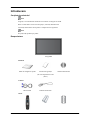 2
2
-
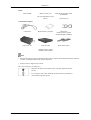 3
3
-
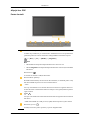 4
4
-
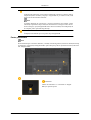 5
5
-
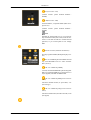 6
6
-
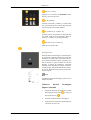 7
7
-
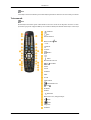 8
8
-
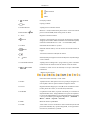 9
9
-
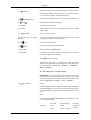 10
10
-
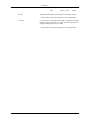 11
11
-
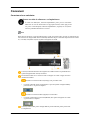 12
12
-
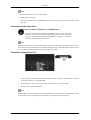 13
13
-
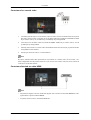 14
14
-
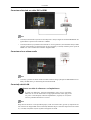 15
15
-
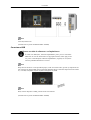 16
16
-
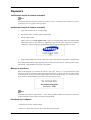 17
17
-
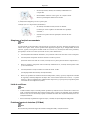 18
18
-
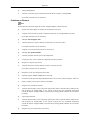 19
19
-
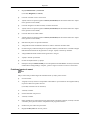 20
20
-
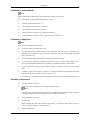 21
21
-
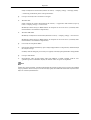 22
22
Samsung P42H Quick Reference Manual
- Categorie
- Televizoare LCD
- Tip
- Quick Reference Manual
- Acest manual este potrivit și pentru
Lucrări înrudite
-
Samsung PS51D6900DS Manual de utilizare
-
Samsung PS51E530A3W Manual de utilizare
-
Samsung 460CX Manual de utilizare
-
Samsung PS43D450A2W Manual de utilizare
-
Samsung UE60D8000YS Manual de utilizare
-
Samsung LE32D450G1W Manual de utilizare
-
Samsung PS43E450A1W Manual de utilizare
-
Samsung PS-50P96FD Manual de utilizare
-
Samsung PS-42C96HD Manual de utilizare
-
Samsung 520DX Manual de utilizare